Répondre à un livrable en tant qu'approbateur
Objectif
Répondre à un livrable en tant qu'approbateur dans l'outil Livrables du projet.
Contexte
Le créateur d'un livrable ajoute un ou plusieurs approbateurs au flux de travail du livrableglossary-of-terms#Submittal_Workflow (voir Ajouter des utilisateurs au flux de travail du livrable). Chaque approbateur doit ensuite soumettre une réponse comme décrit dans les étapesrespond-to-a-submittal-as-an-approver#Steps ci-dessous. Si la réponse d'un approbateur est en retard, le système envoie un rappel automatique par courriel au réviseur jusqu'à ce qu'une réponse soit soumise. Si aucune réponse n'est reçue, un rappel est envoyé une fois par jour pendant 45 jours.
Éléments à prendre en compte
- Autorisations utilisateur requises :
- Autorisations de niveau « Standard » ou supérieures dans l'outil Livrables du projet et être le responsable actuel du livrable.
- Pour les entreprises utilisant la fonctionnalité Réponses du livrable personnalisées :
- Si votre entreprise a créé des réponses de livrable personnalisées (voir Créer des réponses aux livrables personnalisées), les sélections dans la liste déroulante Réponse peuvent être différentes de celles documentées ci-dessous.
- Informations supplémentaires :
- Le livrable doit avoir le statut « Ouvert ».
- Si un approbateur vous a transféré un livrable pour révision, voir Répondre à un livrable transféré en tant que réviseur.
Conditions préalables
Facultatif : révisez les pièces jointes PDF du livrable
Vidéo
Procédure
Si vous recevez un e-mail de Procore avec la ligne d'objet « Action requise pour le livrable », procédez comme suit :
Réviser l'e-mail « Action requise » pour un livrable
- Ouvrez votre programme de messagerie. Ouvrez ensuite l’e-mail avec la ligne d’objet Action requise pour le livrable.
- Révisez le contenu du message. Cliquez ensuite sur l'une des options suivantes :
- Afficher en ligne. Ceci ouvre le livrable approprié dans le programme Procore.
Remarques :- Si vous n'êtes pas actuellement connecté à Procore, vous êtes invité à vous connecter.
- Si vous souhaitez répondre au livrable immédiatement, passez à Répondre à un livrable dans Procore ci-dessous.
- Afficher le PDF. Ceci ouvre une copie PDF des informations du livrable dans un nouvel onglet de votre navigateur Web.
- Afficher en ligne. Ceci ouvre le livrable approprié dans le programme Procore.
Répondre à un livrable dans Procore
- Cliquez sur Afficher en ligne dans l'e-mail « Action requise ».
OU - Accédez à l'outil Livrables du projet et cliquez sur Afficher à côté du livrable auuel vous devez répondre. Votre nom apparaîtra dans le champ « Responsable ».
- Révisez les informations du livrable et toutes les pièces jointes incluses.
Remarque
Toutes les pièces jointes PDF auxquelles vous avez ajouté des annotations dans Procore seront automatiquement incluses dans votre réponse. Voir Réviser les pièces jointes PDF du livrable. - Cliquez sur Répondre à côté de votre nom dans le tableau 'Flux de travail du livrable'.
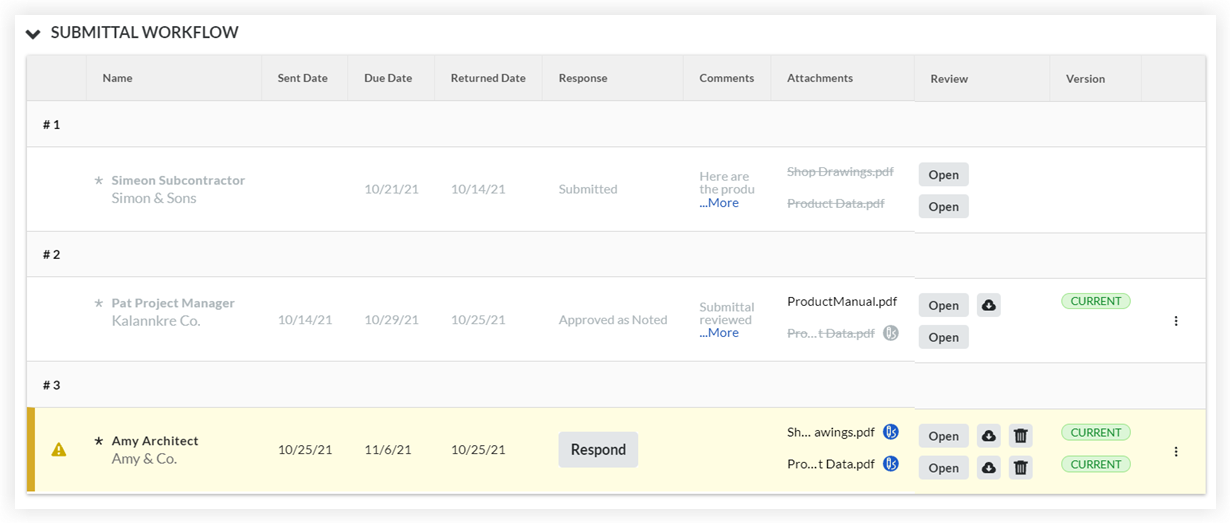
- Facultatif : joignez tout fichier supplémentaire à votre réponse.
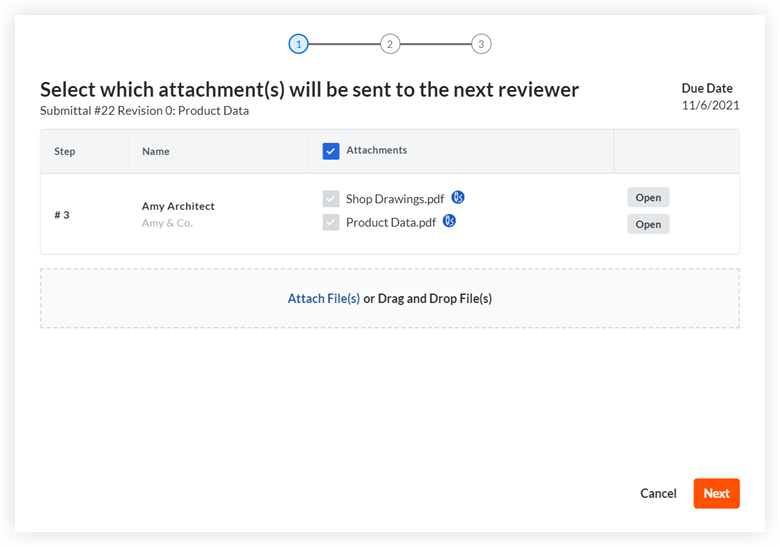
- Cliquez sur Joindre un ou des fichier(s) pour ajouter des fichiers provenant d'autres outils Procore ou de votre ordinateur.
- Localisez et sélectionnez (ou téléchargez) les fichiers que vous souhaitez inclure en utilisant les options Poste de travail, Photos, Documents, ou Formulaires. Les options que vous voyez peuvent varier en fonction de vos autorisations d'utilisateur sur le projet.
- Cliquez sur Joindre.
- OU
- Faites glisser et déposez des fichiers depuis votre ordinateur.
- Cliquez sur Joindre un ou des fichier(s) pour ajouter des fichiers provenant d'autres outils Procore ou de votre ordinateur.
- Cliquez sur Suivant.
- Ajoutez les informations suivantes :
- Réponse. Sélectionnez la réponse appropriée dans le menu déroulant.
- Commentaires. Facultatif. Saisissez tout commentaire à inclure dans la réponse.
- OU
- Transférer le livrable à un autre utilisateur pour qu'il réponde en tant que "Réviseur". Voir Transférer un livrable pour révision.
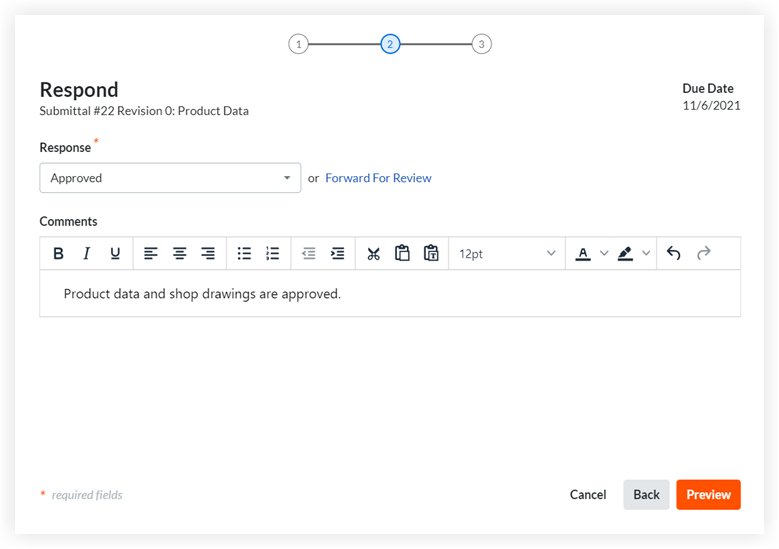
- Cliquez sur Aperçu.
- Prévisualisez les informations.
Conseil
S'il y a une autre étape dans le flux de travail du livrable, le nom de l'utilisateur ou du groupe d'utilisateurs de l'étape suivante s'affichera dans le champ "Suivant dans le flux de travail". - Cliquez sur l'une des options suivantes :
- Cliquez sur Répondre pour enregistrer les informations et répondre au livrable.
- Cliquez sur Retour si vous devez modifier les informations que vous avez ajoutées.
- Cliquez sur Annuler pour fermer la fenêtre et retourner à la page du livrable. Remarque : toute information ajoutée avant la fermeture de la fenêtre ne sera pas enregistrée.
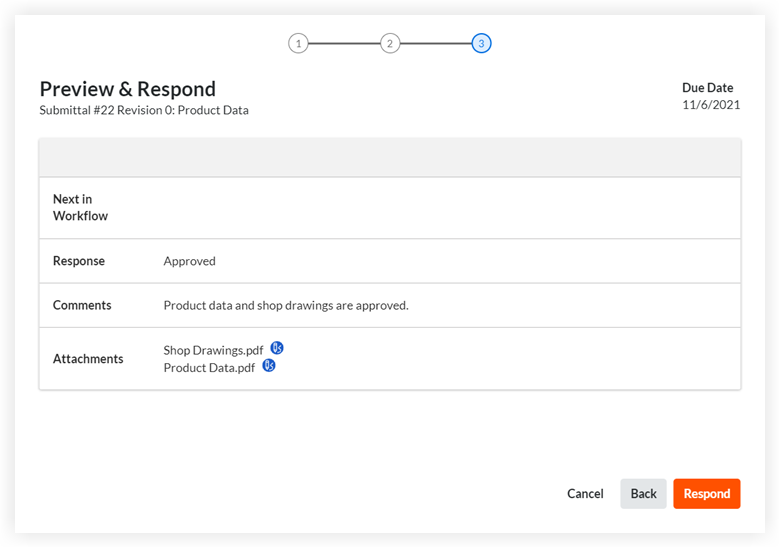
Une fois que vous avez enregistré votre réponse, le système envoie une notification par e-mail à tous les types d’utilisateurs sélectionnés dans la configuration de messagerie « Le rôle d’approbateur répond (via flux de travail) ». Voir Qui reçoit un e-mail lorsqu’un livrable est créé ou mis à jour ?
Le système attend que tous les utilisateurs requis à chaque étape du flux de travail d’un livrable répondent avant de transférer la responsabilité à l’étape suivante.